hvis du endrer mange innstillinger I Den Lokale Gruppepolicyredigereren, og du vil nå finne alle brukte Eller aktiverte Gruppepolicyinnstillinger på Windows 10-systemet, så er det her du trenger å gjøre. Den Lokale Gruppepolicyredigereren spiller en viktig rolle i å tilpasse ulike systeminnstillinger, og en feil endring kan gjøre eller ødelegge din glatte brukeropplevelse. Hvis du har gjort noen endringer, og du nå ikke husker banen, her er hvordan du finner det ut.
det er fire forskjellige måter å få listen over alle aktiverte eller anvendte endringer du har gjort I Den Lokale Gruppepolicyredigereren, og de er nevnt nedenfor.
slik kontrollerer Du Gruppepolicyen som brukes på en datamaskin
hvis du vil finne alle brukte eller aktiverte Gruppepolicyinnstillinger I Windows 10, har du fire måter-
- Bruk Tilstandsalternativ For Lokal Gruppepolicyredigerer
- Bruk filteret I Lokal Gruppepolicyredigerer
- Bruk Kommandolinjen
- Bruk resulterende sett med policyverktøy (rsop.msc)
for å vite mer om disse metodene, les videre.
1] Bruk Lokal Gruppepolicyredigerings Tilstandsalternativ
det er den enkleste metoden for å finne alle Aktiverte, Deaktiverte og ikke konfigurerte policyer innen øyeblikk. Det beste er at du ikke trenger å gå gjennom noen komplekse skritt for å få det gjort. Bare ett klikk kan vise deg alle endringene på skjermen.
Åpne Redigeringsprogrammet For Lokal Gruppepolicy på datamaskinen. For det, trykk Win + R, skriv gpedit.msc og trykk På Enter-knappen. Deretter finner du en mappe fra venstre side. Hvis du ikke vil få listen etter mappe, og i stedet vil du få det samme over Hele Lokal Gruppepolicyredigerer, må du utvide Administrative Maler og velge alle Innstillinger.
da bør du se alle innstillingene på høyre side. Det skal vise en kolonne kalt Tilstand. Du må klikke på» State » – teksten.
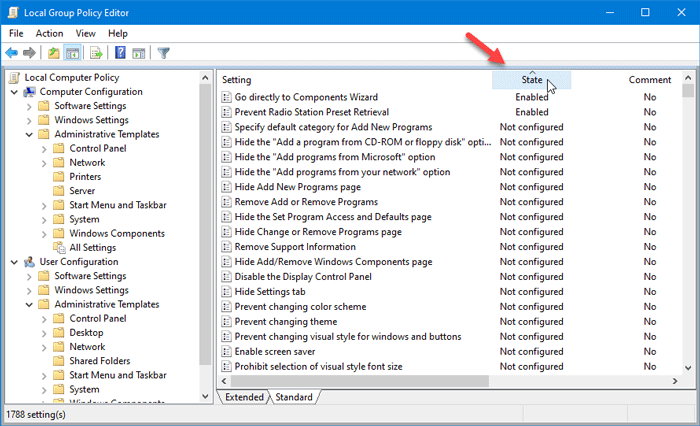
Nå skal Din Lokale Gruppepolicyredigerer vise alle de aktiverte innstillingene øverst på linjen. Herfra kan du følge den vanlige metoden for å gjøre en endring om nødvendig.
2] Bruk filteret I Lokal Gruppepolicyredigerer
Microsoft inkluderte alternativet «filter» i Lokal Gruppepolicyredigerer slik at brukere kan bruke mange betingelser for å finne en bestemt type innstilling. Du kan bruke denne funksjonen til å finne alle aktiverte eller brukte innstillinger i dette verktøyet. For å komme i gang må du høyreklikke på en mappe etter å ha åpnet Den Lokale Gruppepolicyredigereren og velg Filteralternativer.
Alternativt kan Du Gå Til Handling > Filteralternativer. Velg Deretter Ja Fra Den Konfigurerte rullegardinlisten og klikk PÅ OK-knappen.
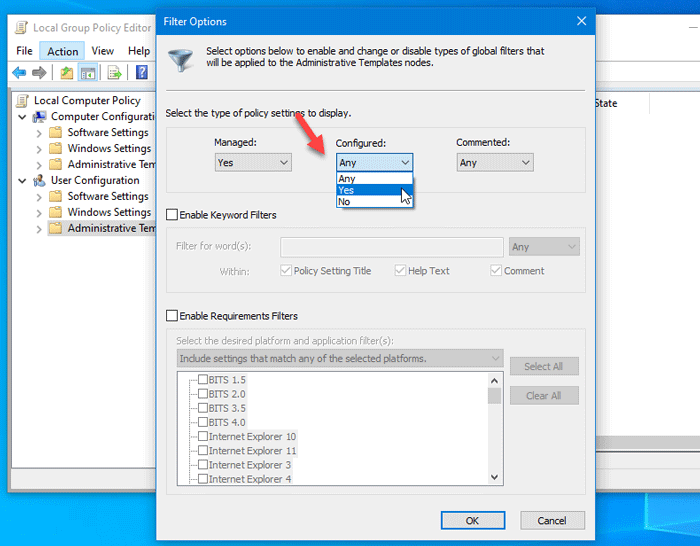
Nå kan du bare finne de mappene, som holder En Aktivert innstilling.
3] Bruk Kommandolinjen
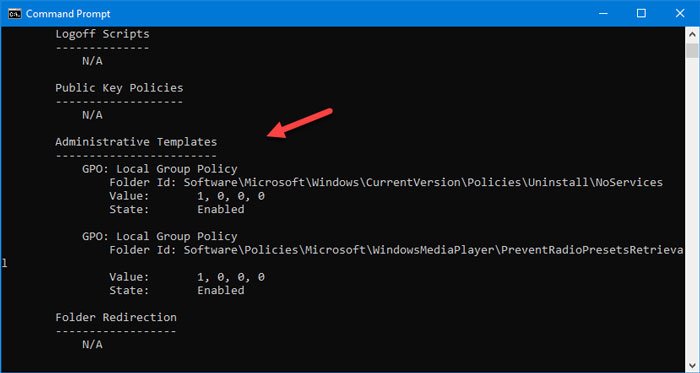
det er en annen enkel måte å finne alle aktiverte Gruppepolicyinnstillinger i Windows PC. Alt du trenger å gjøre er å skrive inn en kommando som lar deg vise alle innstillinger og den nøyaktige banen for å finne Den I Den Lokale Gruppepolicyredigereren.
Åpne Først Kommandoprompt på Windows-datamaskinen, og skriv inn denne kommandoen-
gpresult /Scope User /v
du bør se resultatene.
4] Bruk Resulterende Sett Med Policyverktøy (rsop.msc)
Det er et innebygd verktøy For Windows OS som lar brukerne se Alle Gruppepolicyinnstillingene som har brukt på datamaskinen din. Det er en grafisk versjon av kommandoen som nevnt tidligere, og brukergrensesnittet er nesten Det Samme Som Local Group Policy Editor.
for å komme i gang, åpne Run prompt ved å trykke Win+R-tastene sammen, skriv rsop.msc, og trykk På Enter-knappen. Det bør ta et par sekunder å laste alt, og på slutten kan du finne et vindu som dette-
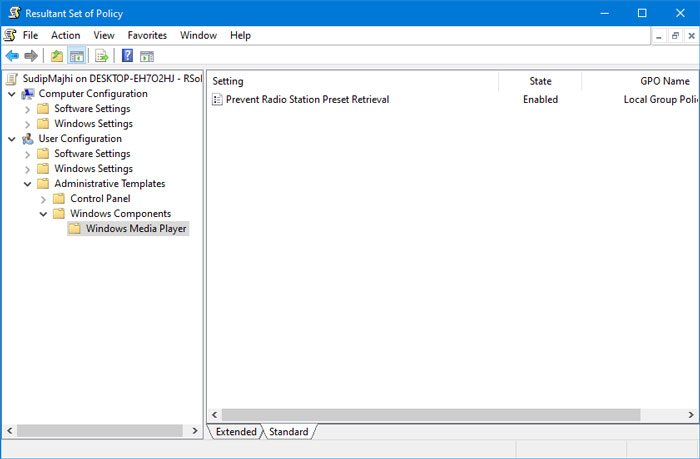
nå må du navigere til mappene for å sjekke hvilken innstilling som brukes på datamaskinen. Den gode nyheten er at den bare viser de mappene der du kan finne en aktivert innstilling eller policy. Vær oppmerksom på at dette verktøyet ikke lar deg endre innstillingen.
Dette er noen av de beste metodene for å finne alle brukte Eller aktiverte Gruppepolicyinnstillinger I Windows 10.
